So fügen Sie eine OnePlus 10 Pro NFC-Zugangskarte hinzu
Die NFC-Funktion ist in den letzten Jahren für viele Freunde zu einer unverzichtbaren Funktion geworden, und das neue Telefon OnePlus 10 Pro verfügt auch über die NFC-Funktion, mit der jeder auf physische Karten zugreifen kann Kontrollkarten und Buskarten können zu Hause aufbewahrt werden. Auf Reisen müssen Sie lediglich ein Mobiltelefon mitbringen. Aber wie richtet man die NFC-Zugangskontrollkarte des OnePlus 10 Pro ein?

So fügen Sie eine OnePlus 10 Pro NFC-Zugangskarte hinzu
1. Öffnen Sie „Einstellungen“
2. Klicken Sie auf „Verbinden und teilen“
3. Klicken Sie auf „NFC“, um den „NFC“-Schalter einzuschalten.
Oder ziehen Sie einfach die Steuerleiste oben am Telefon nach unten, suchen Sie das NFC-Symbol und klicken Sie darauf, um es blau zu färben.
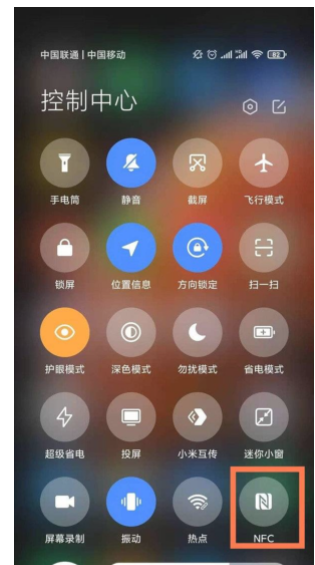
4. Öffnen Sie die Wallet-App
5. Klicken Sie auf der Startseite auf [Tür öffnen].
6. Klicken Sie, um die physische Zugangskarte einzugeben
7. Halten Sie das Mobiltelefon nahe an die physische Zugangskarte
8. Vervollständigen Sie die Eingabe gemäß den Anweisungen.
Bitte beachten Sie beim Durchziehen von NFC-Karten die folgenden Bedingungen:
1. Überprüfen Sie, ob der NFC-Schalter aktiviert ist. Pfad: „Einstellungen > Andere drahtlose Verbindungen > NFC“, um den NFC-Schalter einzuschalten.
2. Beim Durchziehen der NFC-Karte in der Nähe der NFC-Erkennungsposition des Telefons (der NFC-Erkennungsbereich befindet sich an der Position der hinteren Kamera);
3. Ob die Standardzahlungsanwendung richtig eingestellt ist. Welche Anwendung Sie für die Zahlung verwenden müssen, muss als entsprechende Standardzahlungsanwendung festgelegt werden.
Pfad: „Einstellungen > Andere drahtlose Verbindungen > NFC > Zum Bezahlen tippen > Standard-Zahlungs-App > Apps auswählen, die normalerweise NFC zum Bezahlen erfordern“;
4. Wenn Sie eine Drittanbieteranwendung wie JD QuickPass verwenden, müssen Sie auch JD QuickPass als Standardzahlungsanwendung in der NFC-Zahlungsanwendung auswählen. Anwendungen von Drittanbietern unterstützen derzeit nur das Entsperren mit hellem Bildschirm und die Verwendung von Kreditkarten.
5. Wenn die Drittanbieteranwendung anzeigt, dass unser Modell nicht unterstützt wird, wird empfohlen, sich zur Beratung an den Kundendienst der Drittanbieteranwendung zu wenden.
Die Einstellungsmethode der OnePlus 10 Pro NFC-Zugangskontrollkarte ist wie oben gezeigt. Für viele Freunde ist dies wirklich eine Funktion, ohne die sie nicht leben können.Wenn Sie ein Freund sind, der oft viele Karten mitnimmt, ist dies auf jeden Fall einen Versuch wert. Sie müssen nicht mehr viele Karten mit sich herumtragen, wenn Sie ausgehen.













